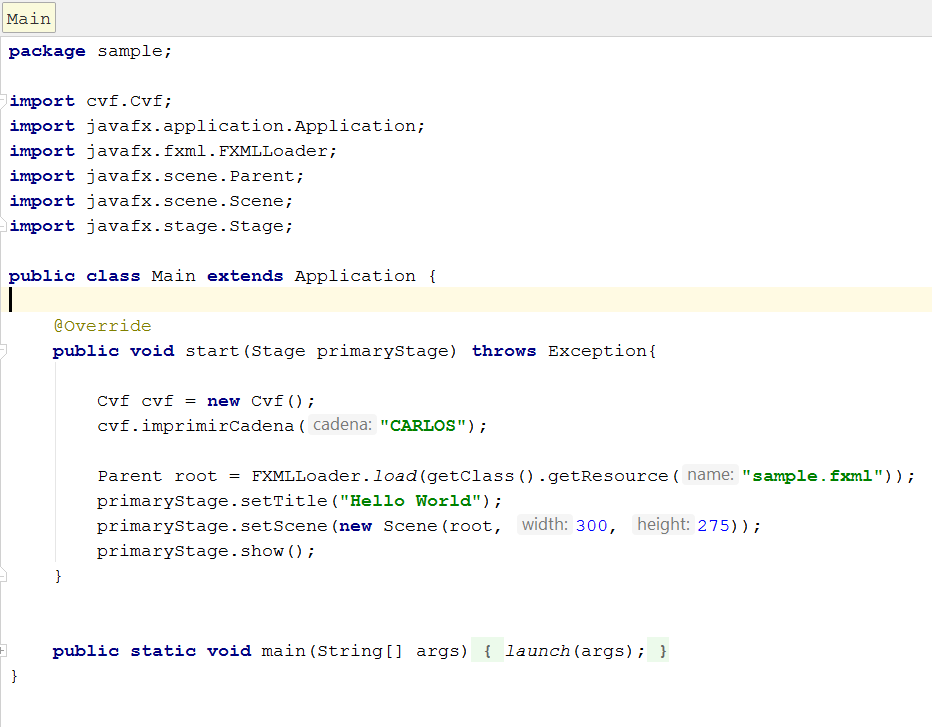CREAR UNA LIBRERIA JAVA
Crearemos un librería básica en java y crearemos una aplicación JavaFX básica donde usaremos esa librería.
Usaremos el siguiente programa:
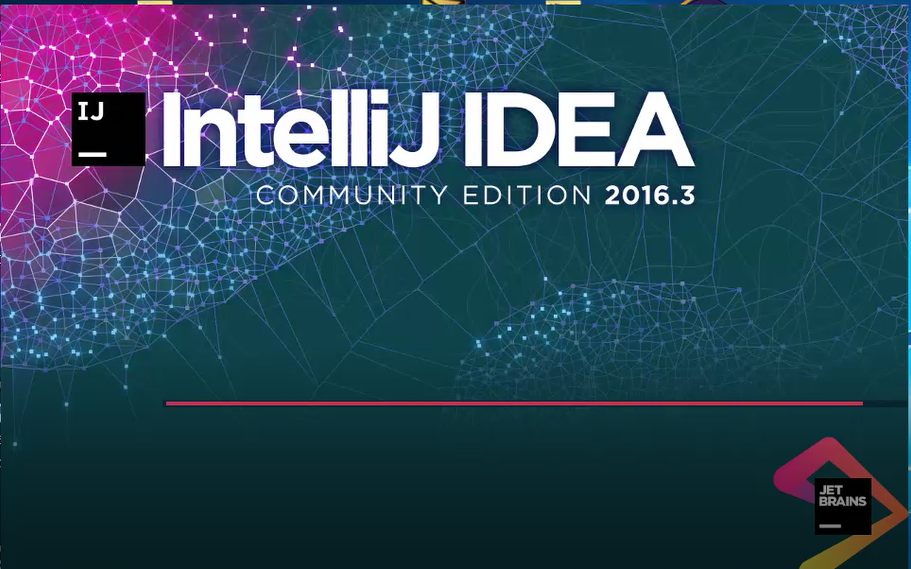
File ==> New ==> Project
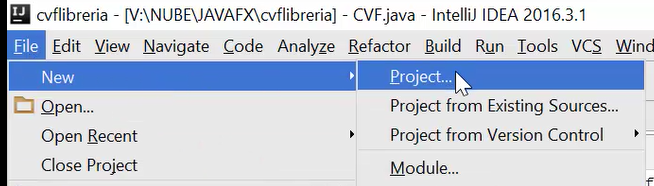
Elegimos: Java y le damos a Next
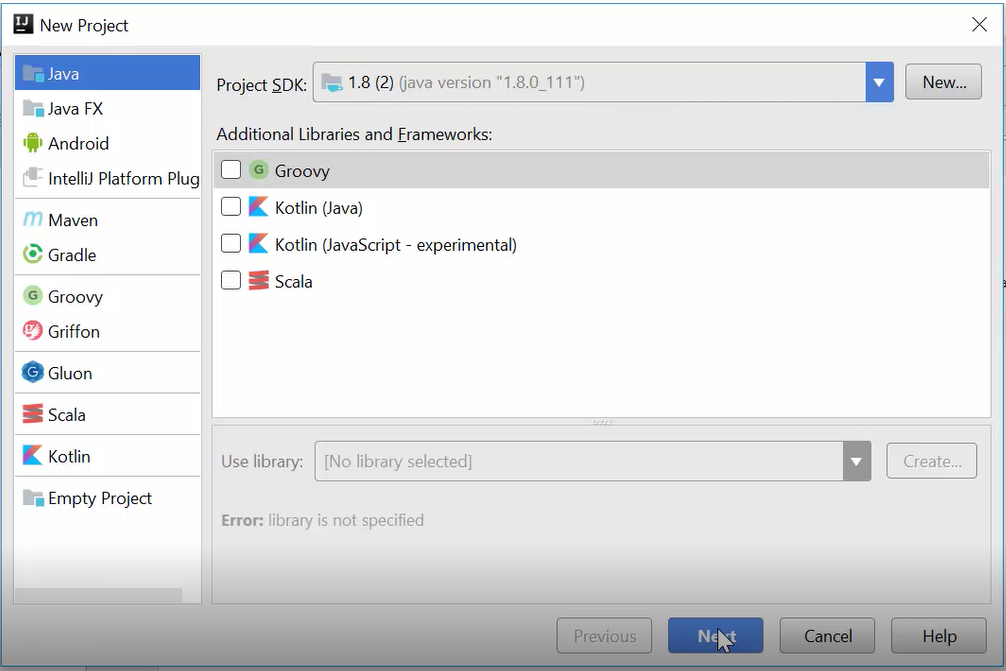
Activamos la opción: Create project from template y le damos a Next
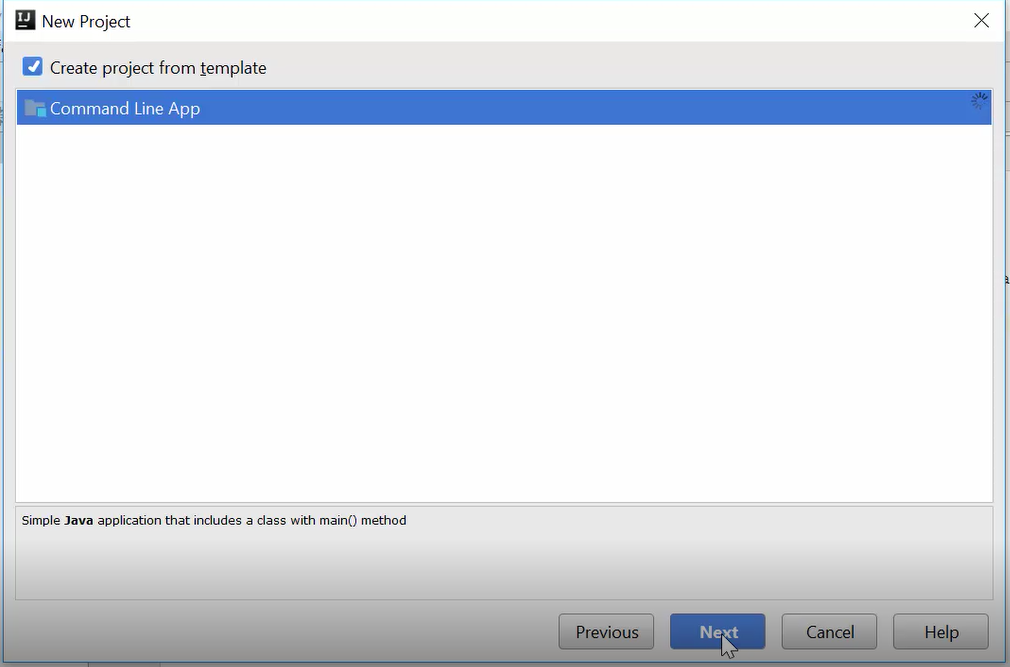
Ponemos en nombre al proyecto: En mi ejemplo =>Libreria
Ponemos la localizacion del proyecto: En mi ejemplo => I:\JAVAFX.CVF\Libreria
Ponemos la base de empaquetamiento: En mi ejemplo => cvf
Pulsamos Finish
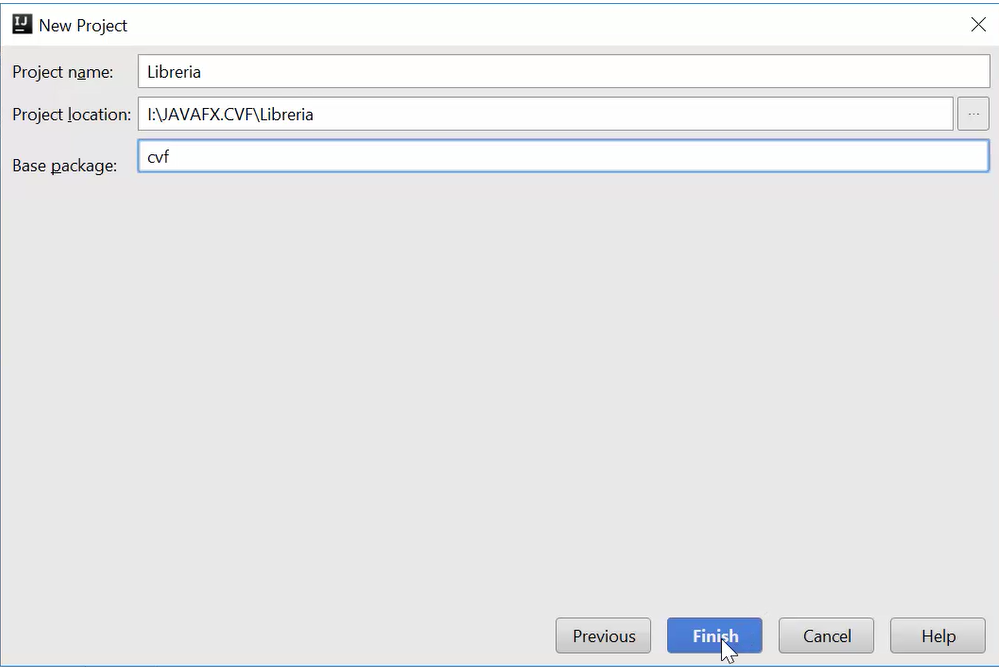
Nos aparecerá un aviso de que no existe el directorio. Le damos a OK
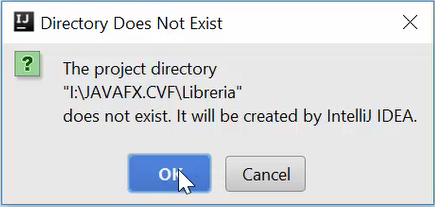
Elegimos: New Window
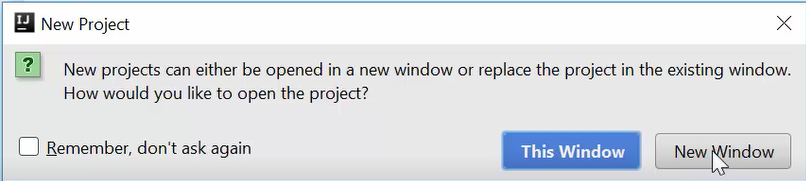
Vamos a cambiarle el nombre a Main por otro. En mi ejemplo Cvf
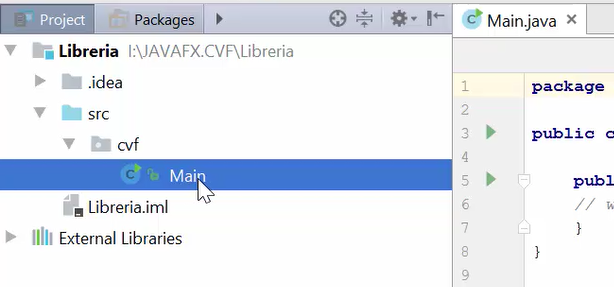
Main tecla deracha del ratón. Elegimos Refactor Y dentro de refactor elegimos Rename
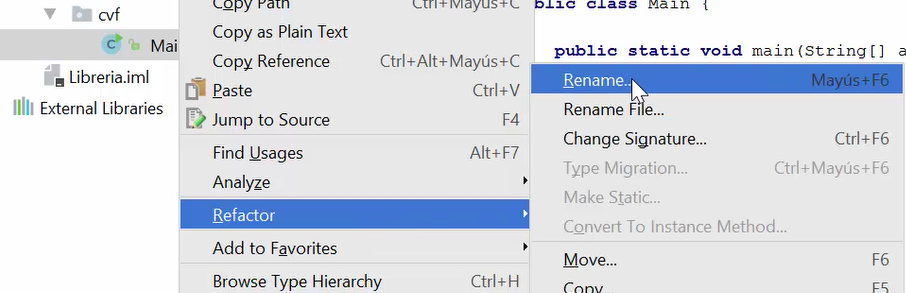
Ponemos Cvf y pulsamos Refactor
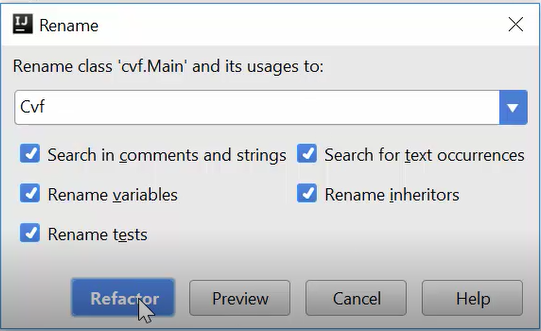
Modificamos el archivo Cvf y lo dejamos como en la imagen siguiente:
package cvf; Aquí poneís el nombre de vuestro empaquetamiento.
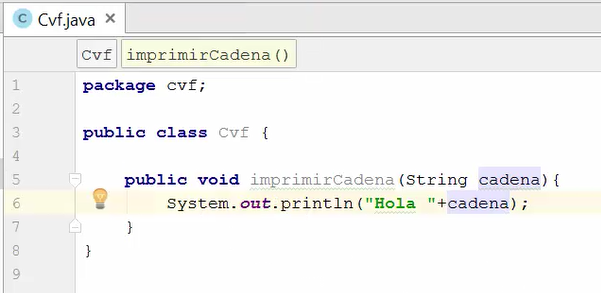
Ahora construimos el projecto. Build y dentro Build Project
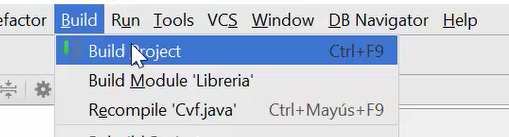
Abrimos la configuración de la estructura del proyecto. File y Project Structure
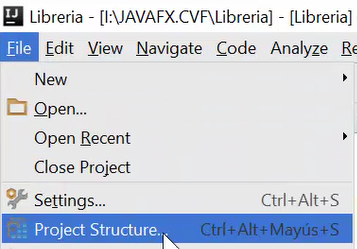
En el menu emergente, pulsamos en Artifacts, depués en el signo + y en la opción JAR. En el menu desplegable elegimos From modules with dependencies
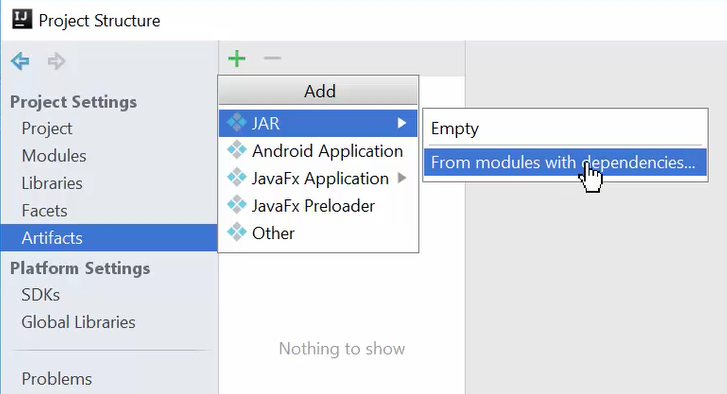
En la ventana emergente pulsamos OK
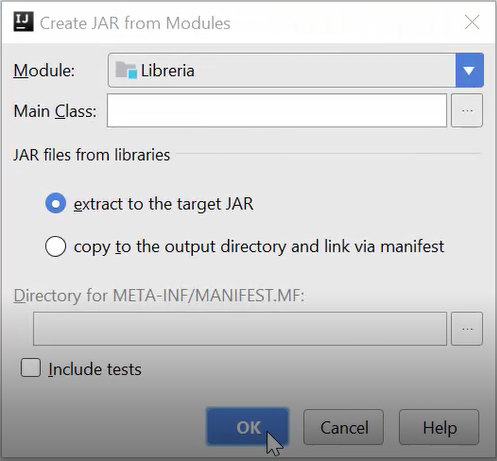
En la siguiente pantalla pulsamos OK. Podemos observar el nombre de nuestra librería y la ruta donde se ubicará.
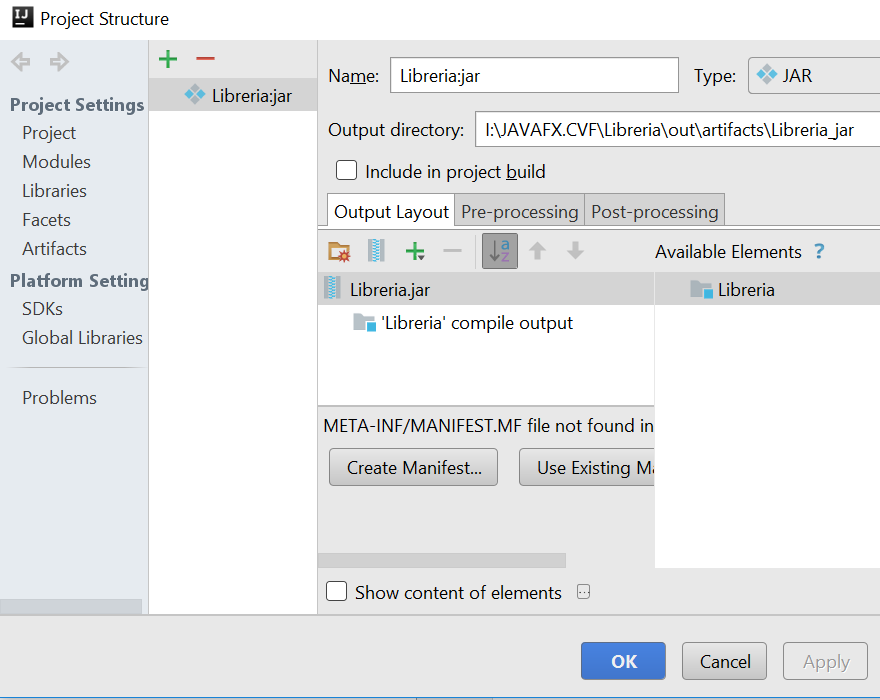
En el menu principal pulsamos Build y dentro de él pulsamos en Build Artifacts...
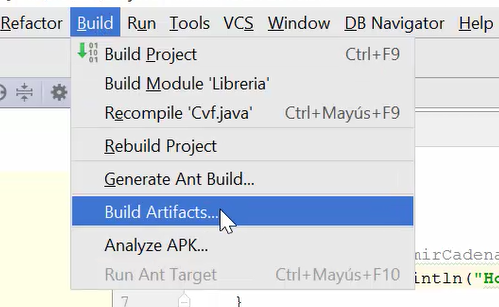
En la ventana emergente pulsamos en Build
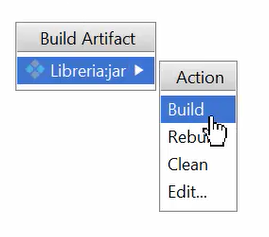
Comprobamos que se ha creado nuestro archivo .jar
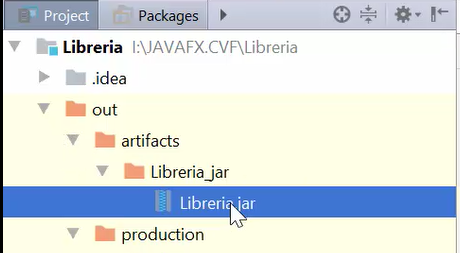
Le damos a la opción copiar para pegarlo posteriomente en otro proyecto.
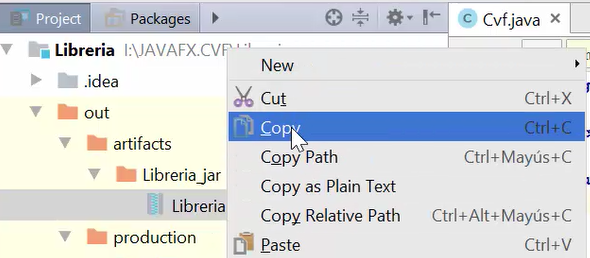
YA HEMOS TERMINADO NUESTRA LIBRERIA
Ahora vamos a probarla en un proyecto JavaFX
File ==> New ==> Project
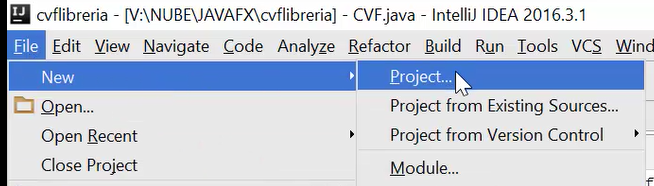
El proyecto será un JavaFX, JavaFx application y pulsamos en Next
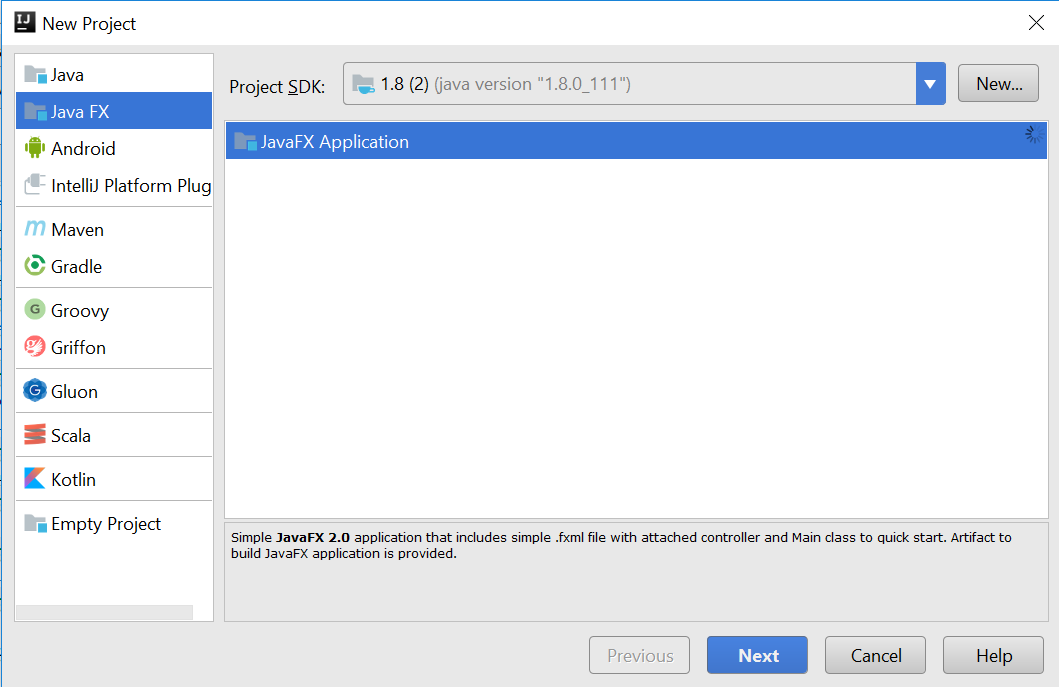
Ponemos como nombre: UsarLibreria y pulsamos en Finish
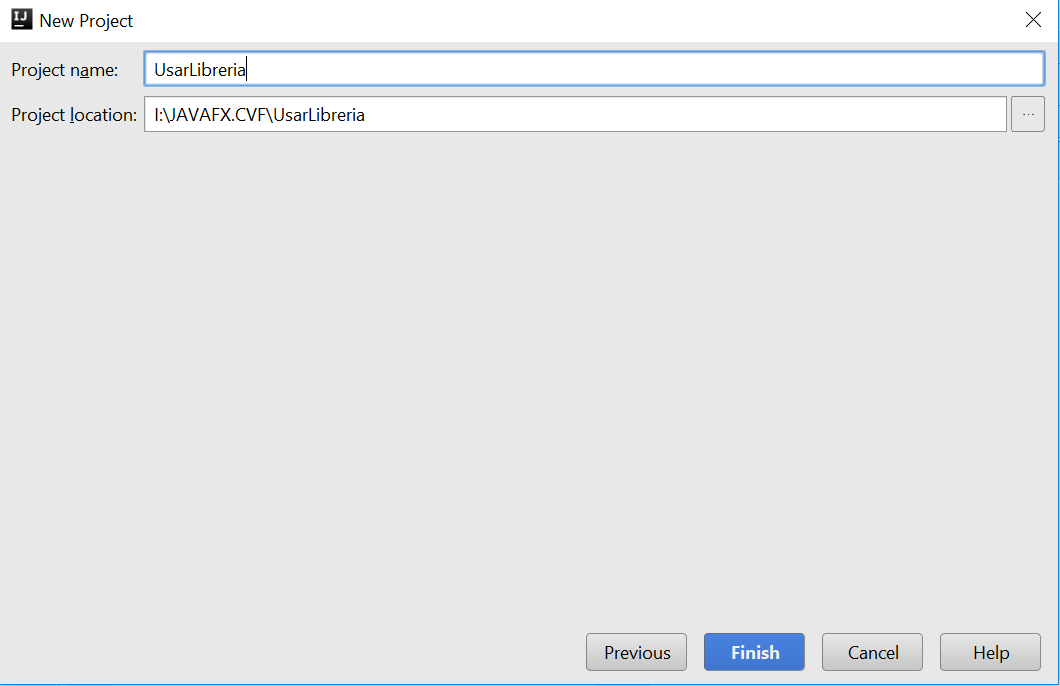
Nos pedirá abrir el proyecto en esta ventana o una nueva. Elegimos New Window
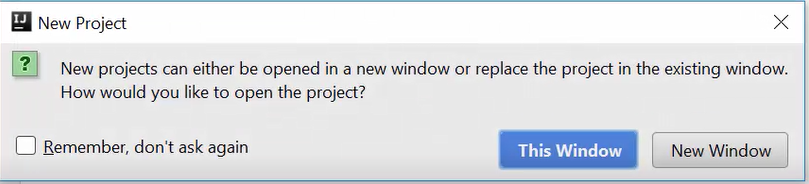
Abrimos el archivo Main.
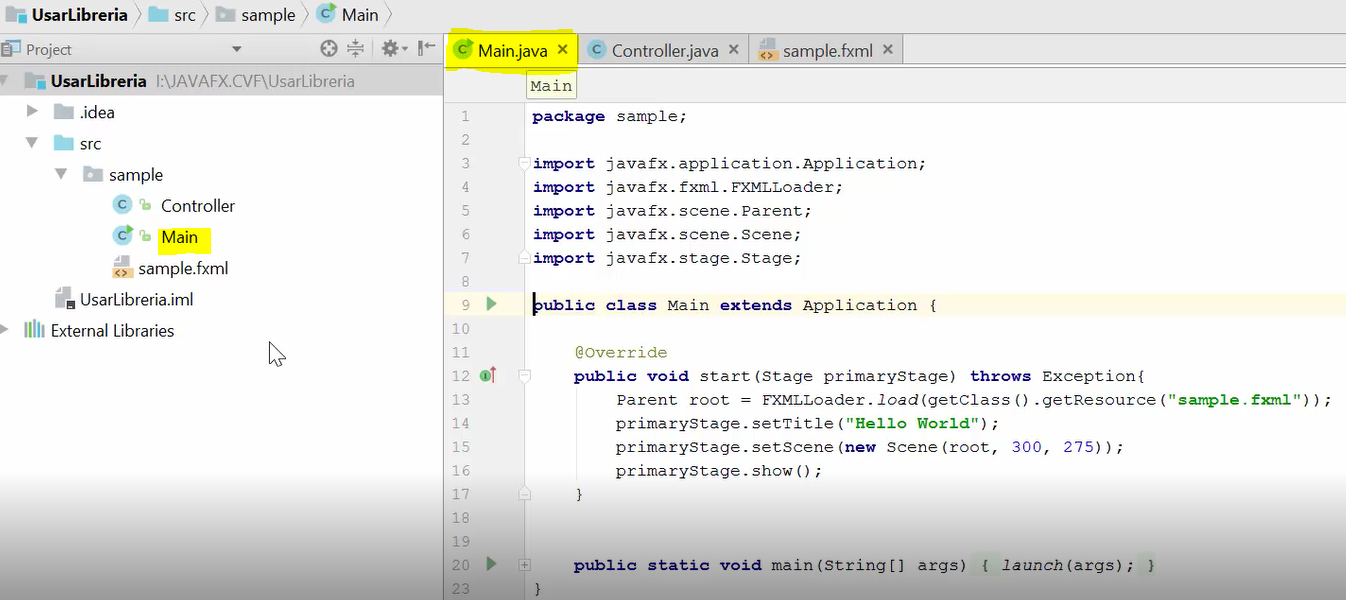
Nos posicionamos en UsarLibreria y le damos a la tecla derecha del ratón
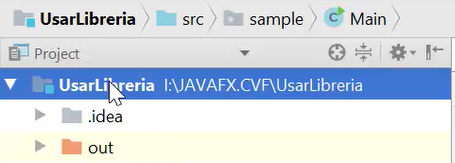
Creamos un nuevo directorio: New y Directory
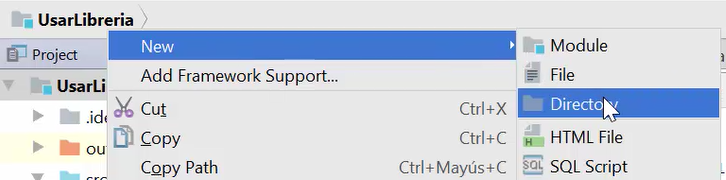
Ponemos como nombre: lib y pulsamos en OK
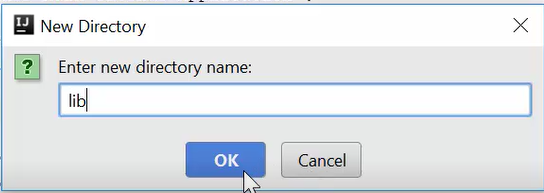
Ahora pegamos en lib la libreria que hemos creado
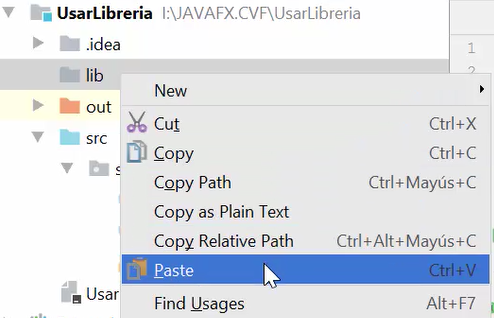
Confirmamos que se copie pulsando en OK
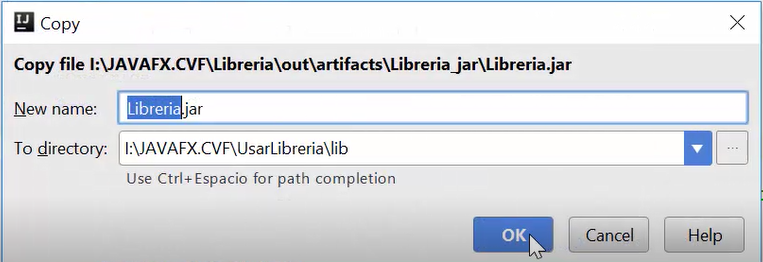
Para poder usarla en nuestro proyectos debemos activarla. Para ello, en Libreria pulsaremos con tecla derecha del ratón y elegimos la opción: Add as Library
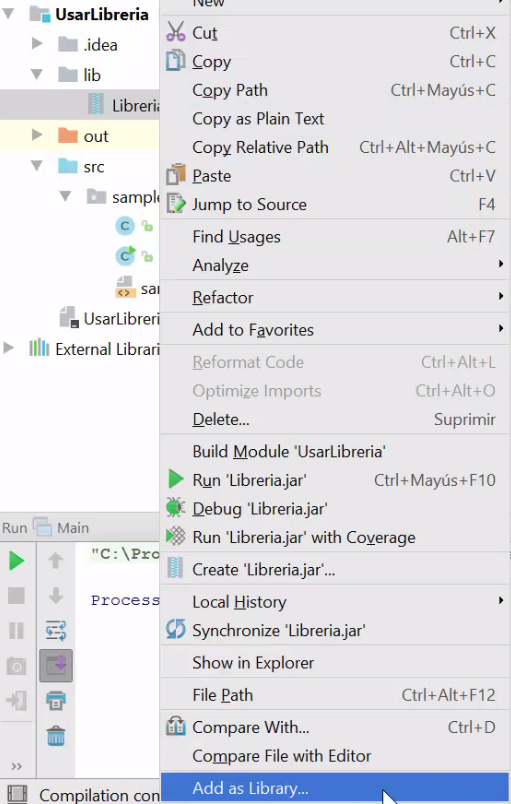
Confirmamos dando OK
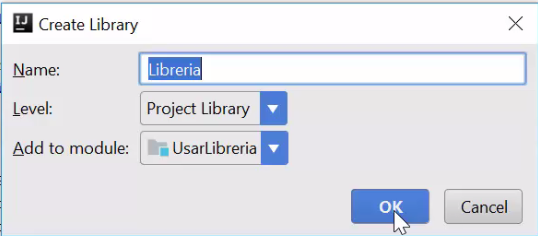
En el archivo Main, debajo de public void start añado estas 2 líneas

Al hacer esto, arriba en lo imports nos aparecerá un nuevo import con nuestra libreria:
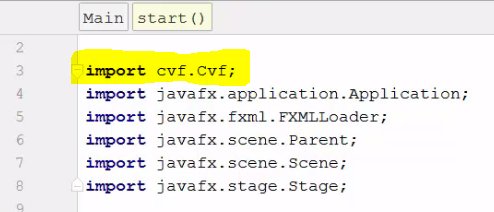
Ejecutamos nuestra aplicación pulsando en run
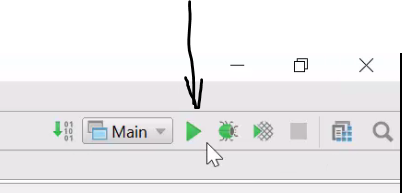
Observamos 2 salidas. Abajo la salida de consola, que es la que nos interesa comprobar, y la salida de pantalla.
Salida consola
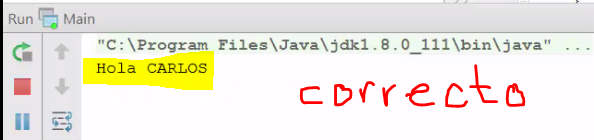
Salida pantalla
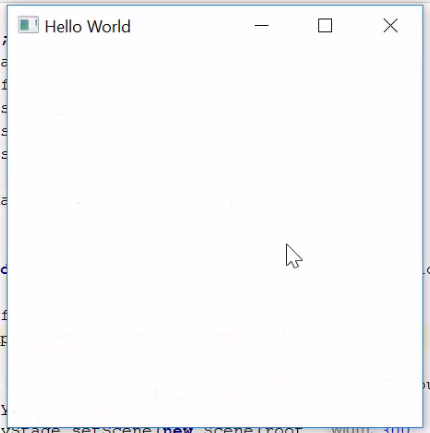
Así nos quedaría en Main modificado: